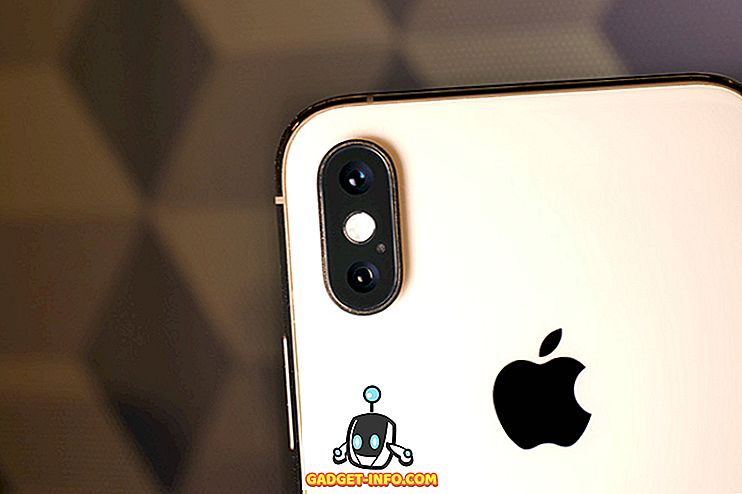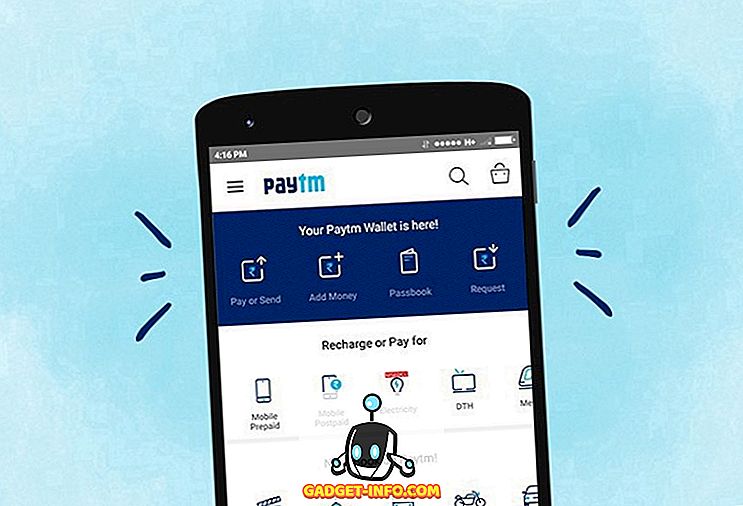Hvis du er i et lite bedriftsmiljø, kan det bli veldig irriterende hvis du må gå ut til hver datamaskin som du må fikse. I stedet, hvis du eksternt kan koble til og fikse problemer eller justere innstillinger, gjør det det mye mer praktisk.
Selv om det er mindre vanlig, kan det hende du må koble til en annen datamaskin for å endre, slette eller legge til registernøkler og verdier. Selvfølgelig kan du fjerne skrivebordet i datamaskinen og gjøre dette, men hvis du leser denne artikkelen, går du ikke den ruten.
I denne artikkelen skal jeg snakke om den eksterne registrasjonstjenesten i Windows som gjør at du kan koble deg direkte til registerefteren på en annen datamaskin ved hjelp av regedit. For at dette skal fungere, er det imidlertid flere forutsetninger.
Fjernregistreringskrav
Hvis du håper å koble til en ekstern datamaskin som du ikke har tilgang til, så har du ikke lykke til. For å kunne bruke Remote Registry, trenger du i utgangspunktet administratortilgang til begge datamaskiner. Så, dette er i utgangspunktet for bekvemmelighet og kan ikke brukes til å hacke inn i andres registret.
Det er et par ting som må være på plass før fjernregisteret vil fungere enda:
- Datamaskinen du kobler til må ha brukernavn og passord. Passordet kan ikke være tomt.
- Begge datamaskinene må ha ekstern administrasjon aktivert i brannmuren.
- Begge datamaskinene må ha Remote Registry-tjenesten som kjører.
Det første kravet er enkelt å oppfylle. Bare legg til et passord til kontoen din, hvis det ikke allerede har en. Det andre kravet kan løses ved hjelp av ledeteksten. For å åpne en administratorkommandoprompt, klikk Start, skriv cmd og høyreklikk på cmd og velg Kjør som administrator .

Kopier og lim inn følgende kommando i kommandolinjevinduet og trykk på Enter.
Netsh brannmur sett tjeneste RemoteAdmin

Du får en advarsel om at kommandoen kjøres vellykket, men netsh-brannmurkommandoen er utdatert. Du får denne meldingen på Windows 7, Windows 8 eller Windows 10. Det er ikke et problem så lenge det er fullført. Merk at du må kjøre denne kommandoen på begge maskinene.
For det tredje kravet må du klikke på Start, skrive inn tjenester og deretter bare på Tjenester med de to utstyrsikonene.

Rull ned til du ser Fjernregistret, og det skal ikke kjøres som standard. På Windows 10 vil det faktisk bli deaktivert som standard. På Windows 7 kan du bare høyreklikke på det og velge Start . På Windows 10 må du høyreklikke og velge Egenskaper først.

I egenskapsdialogen må du endre oppstartstypen til noe annet enn deaktivert . Hvis du bare trenger å gjøre dette, endrer du det til Manuell . Hvis du trenger tilgang til det eksterne registeret ofte, velger du Automatisk .

Etter at du har valgt oppstartstype, klikker du på Bruk- knappen og Start- knappen blir ikke lenger gråtonet. Klikk Start for å starte den eksterne registertjenesten. Igjen, dette må gjøres på begge maskiner.
Koble til Remote Registry Hive
Når du har fullført alle trinnene ovenfor, kan du prøve å koble til det eksterne registeret. Klikk på Start, skriv regedit for å åpne registerredigering. Deretter klikker du på File og klikker deretter på Connect Network Registry .

Her må du skrive inn NETBIOS-navnet på datamaskinen du vil koble til.

Merk at du raskt kan utføre et søk etter alle datamaskiner på nettverket ved å klikke på Avansert og deretter klikke på Finn nå . Hvis datamaskinen du kobler til har et langt navn, må du avgjøre NETBIOS-navnet på datamaskinen. Du kan gjøre dette ved å åpne en kommandoprompt på den datamaskinen og skrive inn nbtstat -n .

Når du skriver inn navnet og klikker OK, blir du bedt om å skrive inn brukernavnet og passordet for en administratorkonto på den eksterne datamaskinen.

Merk at hvis du kobler til en Windows 10-maskin eksternt, og den er logget inn med din Microsoft-konto, må du skrive inn e-postadressen for brukernavnet og passordet som vanlig. Du bør forhåpentligvis bli koblet til registeret på den eksterne datamaskinen. Hvis du får noen form for tilgang avslått melding, betyr det at du må ha skrevet inn legitimasjonene feil.

Som du kan se ovenfra, koblet jeg til en Windows 7-maskin ved hjelp av fjernregister fra min Windows 10-PC. Du ser bare HKEY_LOCAL_MACHINE og HKEY_USERS når du er koblet til et eksternt register. Hvis du har noen spørsmål eller løp inn noen problemer, legg inn en kommentar, og jeg vil prøve å hjelpe. Nyt!